本篇為iOS系統主題更換的方式,只要在電腦上安裝APP管理大師應用程式,並連接上iPhone/iPad,就可簡單套用所有線上下載的免費LINE主題! 主題檔案實測LINE目前iOS最新版本4.0.1適用!

▼【其他】-【設定】-【主題】-【主題一覽】- 兔兔主題【下載】-【套用】。
完成後HOME鍵2下找到LINE,向上滑掉關閉,再點桌面返回。
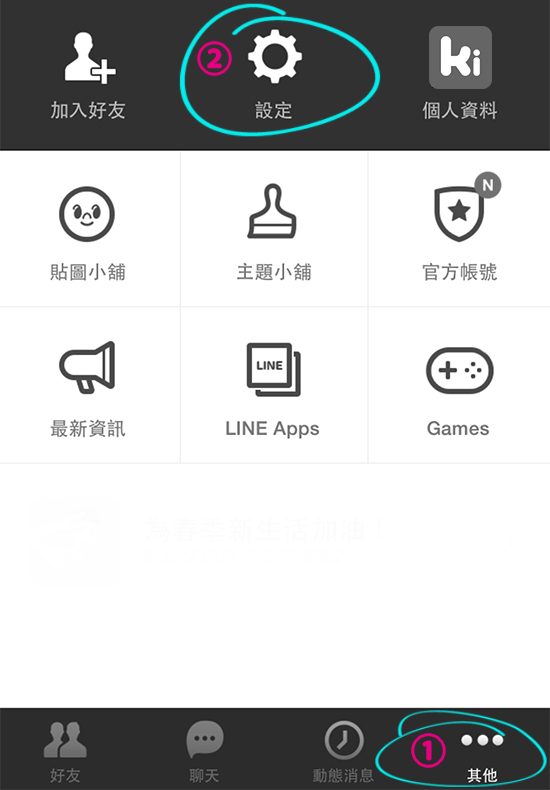
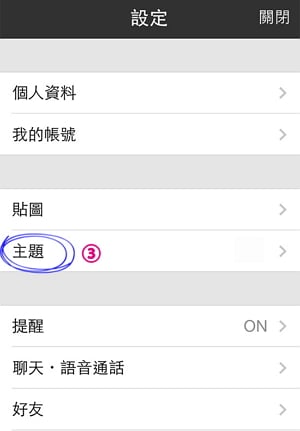
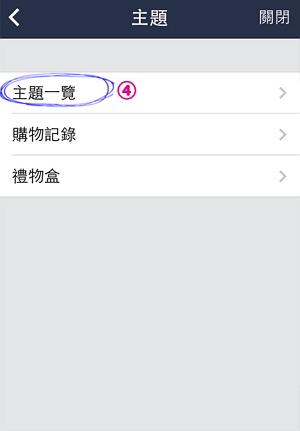
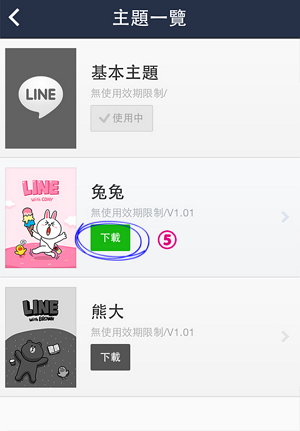
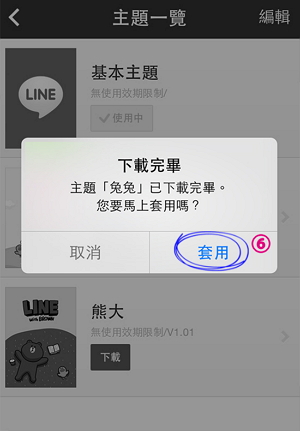
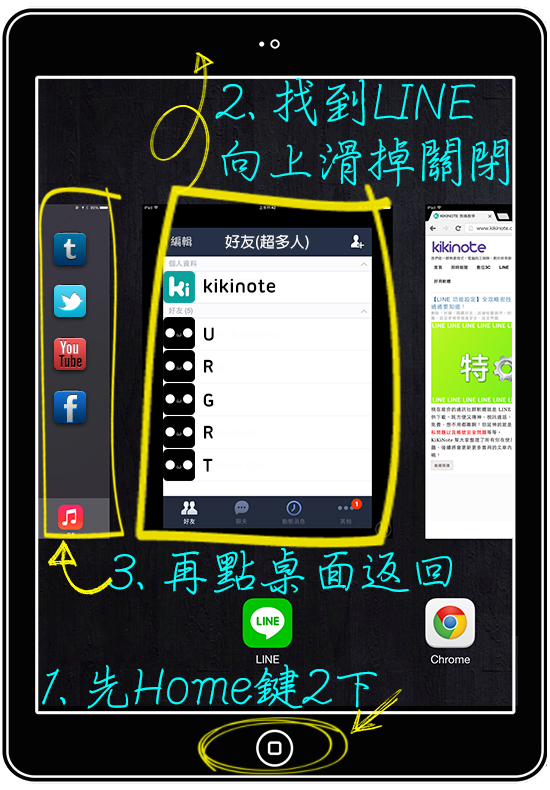

㊣ 解壓完成檔案應有1個".json"檔 & 1個"image"資料夾
iOS:主題包欣賞 :【前往 iOS LINE主題包下載區】
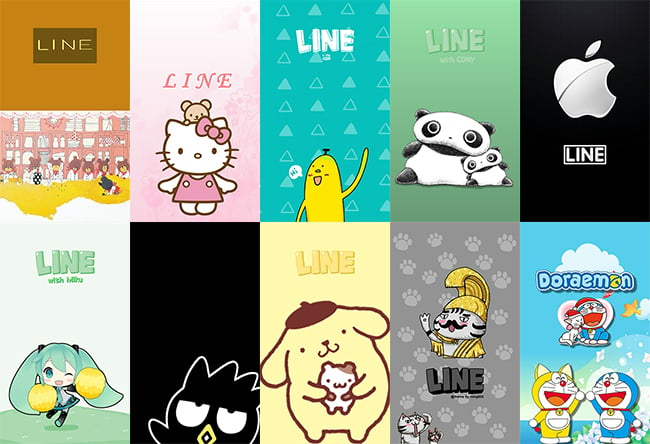

▼ 下載並安裝APP管理大師。
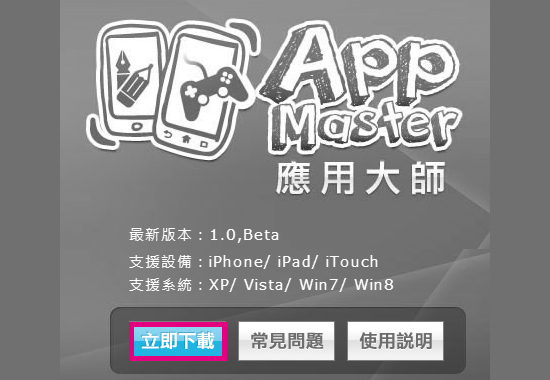
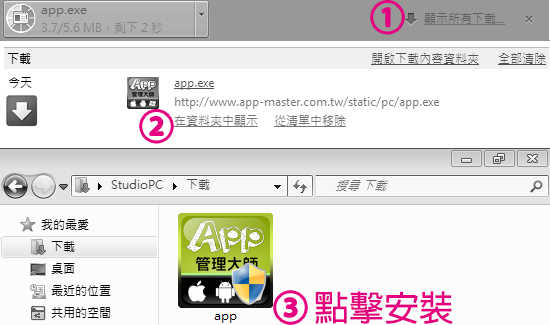
▼ 安裝步驟直到完成。
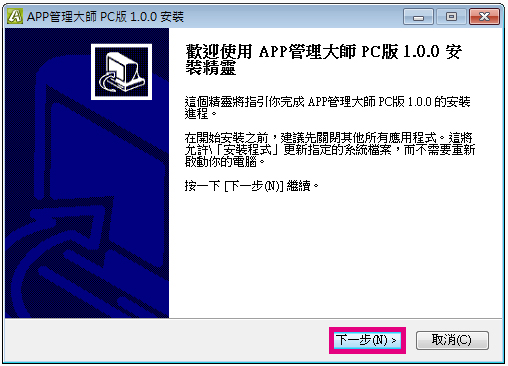
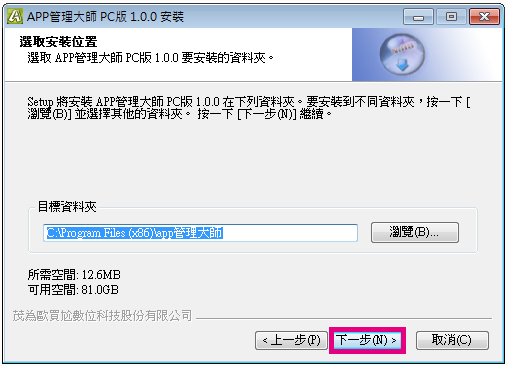
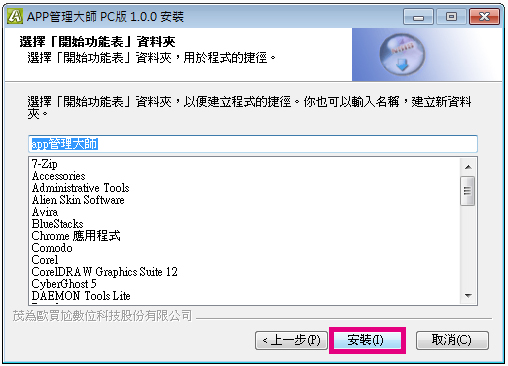
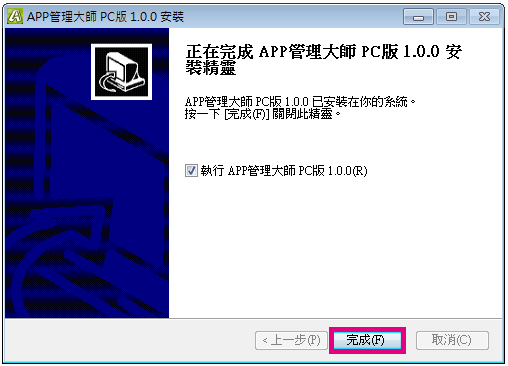
▼ 安裝完成後進入APP管理大師程式頁面。準備好iPad/iPhone和傳輸線連接上電腦。
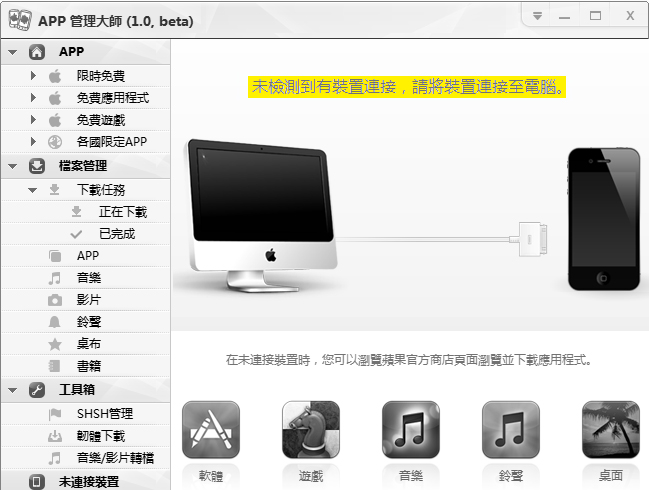
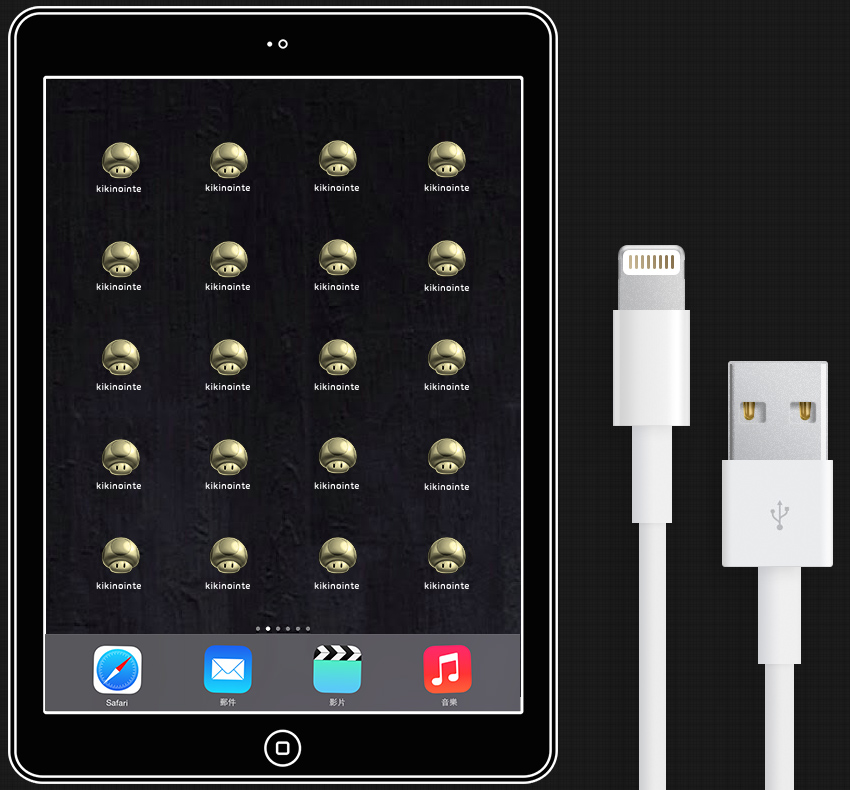
▼ 先將自動播放【x】關閉。 iTunes一樣關閉,繼續安裝LINE主題。
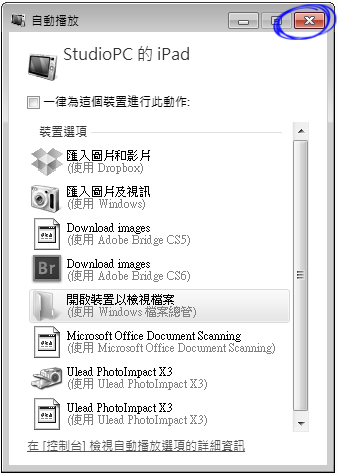
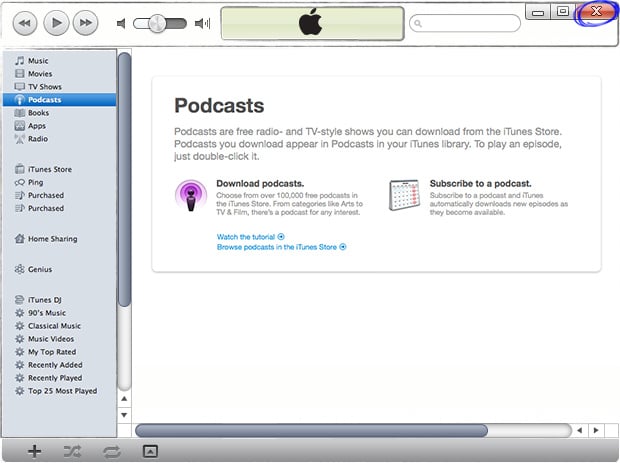
▼ 在左列的列表中【○●○的iPad/iPhone】當中找到【檔案】。在左上顯示路徑框點擊【▽】下拉選單找到【LINE】-
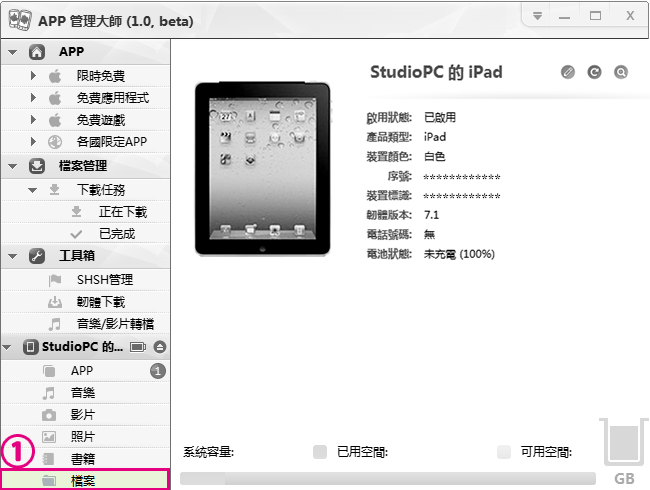
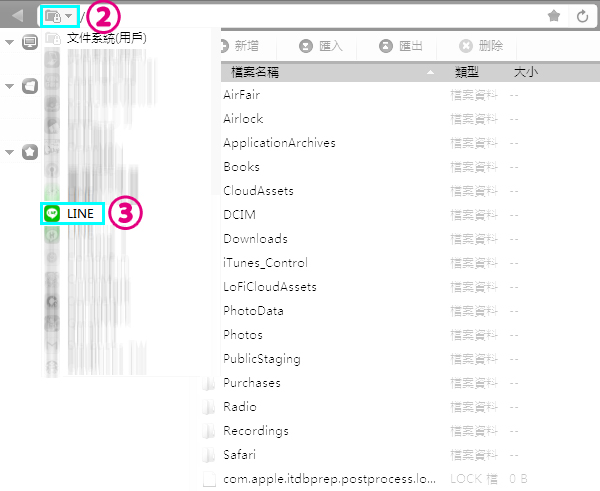
▼ 【Library】-【Application Support】-
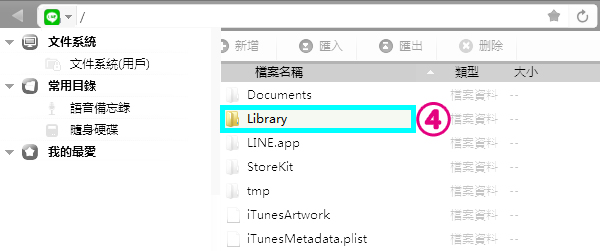
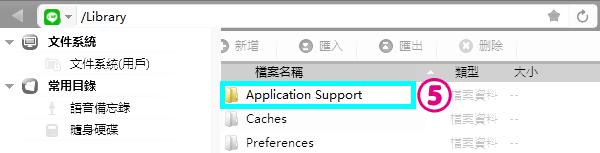
▼ 【Theme Packages】-【a07*****-...】。
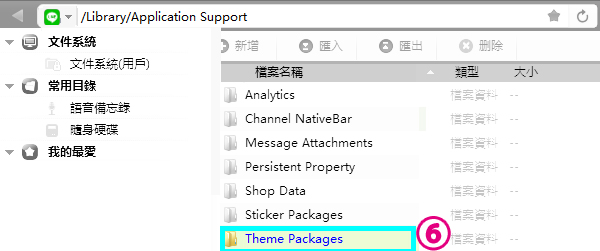
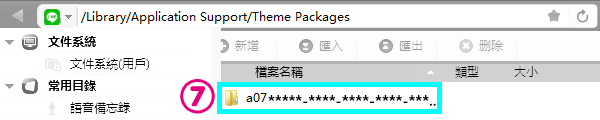
▼ 開啟路徑後,直接刪除原版兔兔主題。 (之後想重裝兔兔原版主題,只要到貼圖小舖重新下載回來即可)
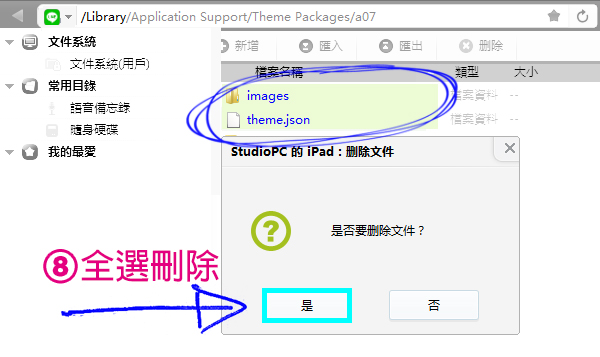
▼ 直接打開下載好的主題路徑,先載入檔案 【.json】。
再載入資料夾 【images】(不管裡面有幾個子資料夾,都要images一整個!)
換好2個LINE主題檔案&資料夾,就可以關掉APP管理大師並斷開傳輸線,
再開iPhone/iPad上的LINE。
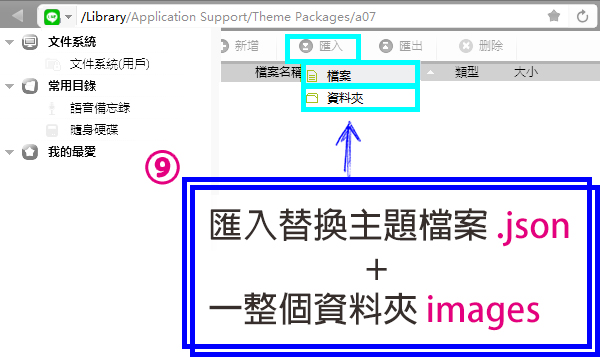
▼ LINE主題更換--- BEFORE/AFTER。
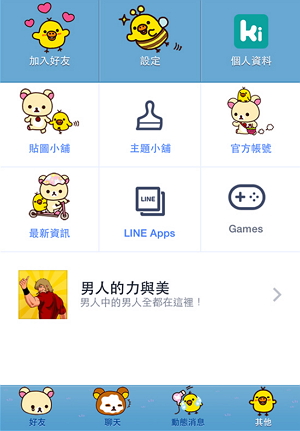

到【LINE】-【其他】-主題小舖先把【兔兔主題】下載回來,一樣再HOME鍵2下滑掉關閉LINE;電腦重開路徑資料夾,將檔案資料夾都刪除,再將想換的主題檔案資料夾載入。
一樣先把在iPhone/iPad中,HOME鍵2下向上滑掉關閉LINE。在iTools程式中,把路徑裡的【images】【.json】檔案全刪除掉,再把其他主題檔案匯入,並重開iPhone/iPad上的LINE即可。
重新下載LINE官方的兔兔主題完成後,再HOME鍵2下向上滑掉關閉LINE。
回iTools找兔兔主題路徑【a07*****-...】刪除檔案,再把下載的主題重新匯入即可。


主題包欣賞 :【前往 iOS LINE主題包下載區】
更換教學1- iTools更換 :【iTools電腦更換教學】
更換教學2- APP管理大師更換 :【APP管理大師電腦更換教學】
主題包欣賞 :【前往 Android LINE主題包下載區】
更換教學1- 我就是要換主題APP (小編強力推薦): 【我就是要換主題教學】
更換教學2- 電腦更換 :【電腦更換主題教學】
更換教學3- 主題更換器APP :【LINE主題更換器教學】






